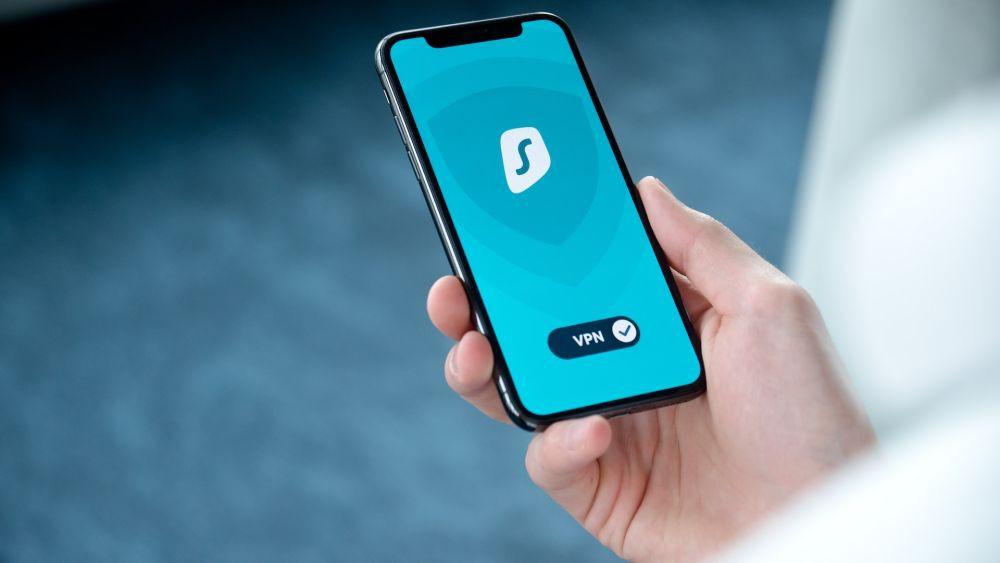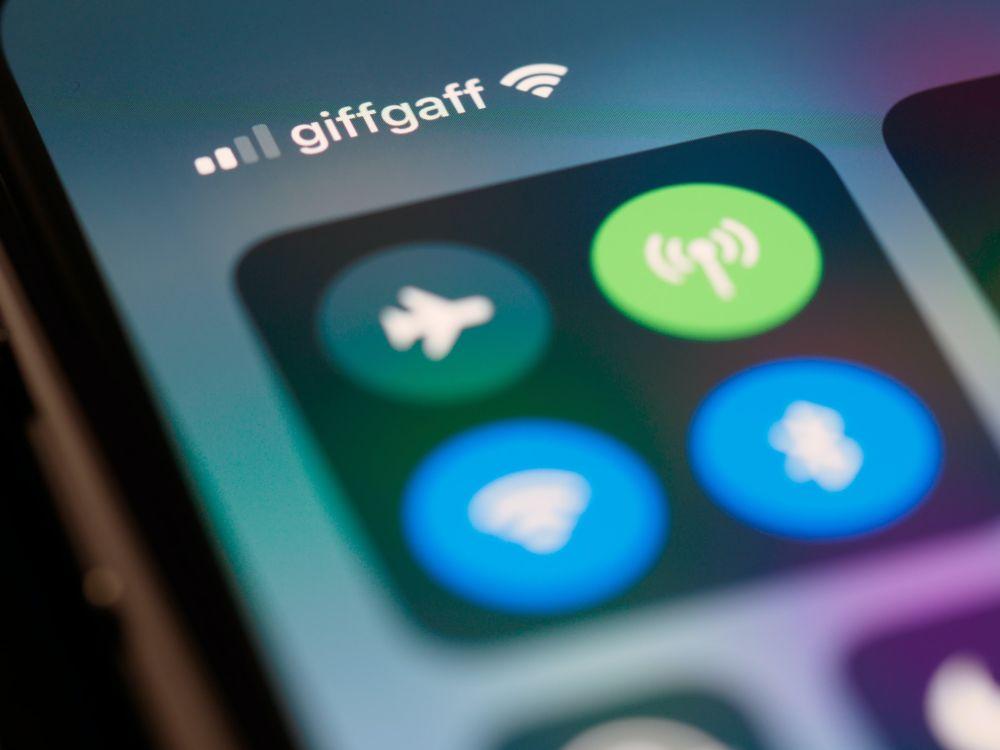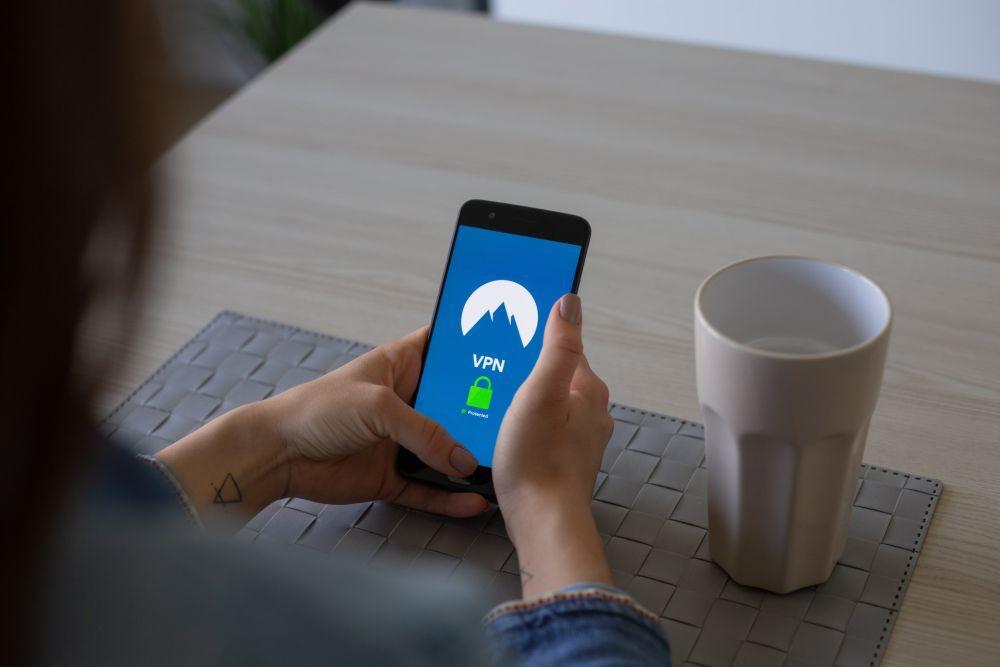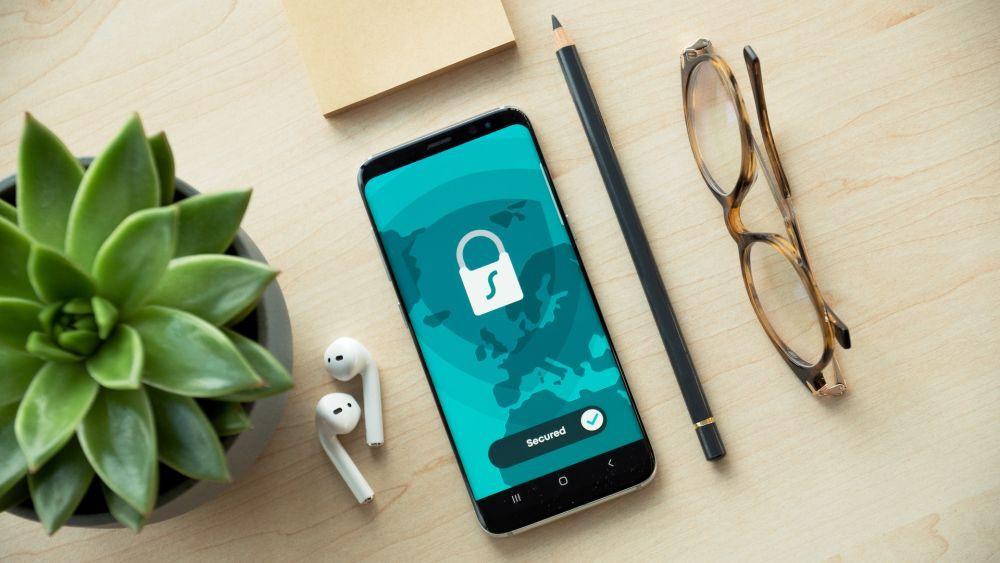iPhone Tidak Bisa Connect dengan VPN, Begini Cara Mengatasinya
 ilustrasi VPN (pexels.com/Stefan Coders)
ilustrasi VPN (pexels.com/Stefan Coders)
Follow IDN Times untuk mendapatkan informasi terkini. Klik untuk follow WhatsApp Channel & Google News
VPN merupakan alat wajib untuk melindungi privasi selama online. Namun, apakah kamu tidak dapat menggunakan VPN di iPhone? Tidak jarang pengguna iPhone mengalami berbagai masalah pada layanan VPN. Misalnya, layar aplikasi VPN menunjukkan tulisan 'connecting' tapi tidak kunjung terhubung, atau VPN berhasil terhubung tapi situs web tidak dapat dimuat sama sekali.
Seperti semua fitur lain di iPhone, VPN juga dapat mengalami kegagalan fungsi dan menyebabkan masalah konektivitas. Di sini, kita akan bersama-sama mencari solusi terbaik untuk masalah ini.
1. Atur ulang pengaturan jaringan
Cara sederhana untuk mengembalikan aplikasi VPN ke normal adalah dengan menyetel ulang setelan jaringan di perangkat. Perlu diingat bahwa kamu perlu login lagi ke jaringan VPN dan Wi-Fi setelah melakukan hal ini.
Untuk mengatur ulang pengaturan jaringan, buka Settings > General > Reset > Reset Network Settings dan masukkan kode sandi.
2. Pastikan Wi-Fi atau data seluler berfungsi
Aplikasi VPN yang terpasang di iPhone hanya dapat terhubung ke servernya dan digunakan dengan baik jika terdapat Wi-Fi atau data seluler. Jadi, pastikan dalam iPhone terdapat koneksi internet aktif. Untuk memeriksanya, buka Safari dan kunjungi situs web. Jika berhasil, seharusnya VPN juga bisa terhubung dengan normal.
Jika tidak, artinya masalah VPN disebabkan oleh gangguan koneksi internet. Setelah Wi-Fi atau data seluler berfungsi di iPhone, kamu dapat kembali merutekan lalu lintas web melalui VPN.
3. Instal ulang aplikasi VPN
Aplikasi VPN mungkin salah dikonfigurasi selama proses instalasi atau setelah pembaruan. Dalam hal ini, kamu perlu keluar dari aplikasi VPN dan meng-instal ulang iPhone.
Caranya, buka App Store, cari aplikasi VPN yang terpasang, lalu hapus. Setelah itu, instal ulang aplikasinya. Masuk dengan kredensial dan sambungkan kembali ke server VPN yang kamu pilih.
Baca Juga: 7 Alasan untuk Menghindari VPN Gratis, Banyak Kekurangannya!
4. Hubungkan ke server alternatif
Editor’s picks
Terkadang, penyedia VPN menghadapi kesulitan teknis dengan server di wilayah tertentu. Oleh sebab itu, jika kamu gagal terhubung ke server penyedia VPN yang berbasis di negara tertentu, coba sambungkan ke server lain yang tersedia.
Sebagian besar penyedia VPN mengizinkan koneksi ke beberapa server di seluruh dunia, meskipun kamu menggunakan paket gratis. Jadi, coba putuskan koneksi dan sambungkan ke server lain. Mulailah dengan server terdekat karena umumnya menawarkan koneksi terbaik.
5. Coba aplikasi VPN lainnya
Jika setelah mengganti server, aplikasi VPN masih tidak dapat digunakan, mungkin ada masalah teknis dengan aplikasi VPN. Solusi untuk masalah ini adalah dengan mengunduh aplikasi VPN lain yang lebih andal.
Jika koneksi berhasil, artinya masalah terletak pada penyedia VPN pertama. Selagi menunggu penyedia VPN menyelesaikan masalah, kamu dapat terus menggunakan aplikasi lainnya.
Namun, jika kamu juga tidak dapat terhubung ke VPN dari aplikasi lain, mungkin ada masalah dengan konfigurasi VPN atau pengaturan iPhone. Jadi, terapkan perbaikan lainnya.
6. Perbarui VPN
Jika aplikasi VPN sudah lama tidak diperbarui, ini mungkin menyebabkan masalah koneksi. Jadi, segera perbarui aplikasi dan lihat apakah masalah akan teratasi.
Memperbarui aplikasi adalah cara yang bagus untuk mempercepat konektivitas VPN dan menghilangkan bug apa pun yang menyebabkannya melambat atau bahkan gagal berfungsi. Kamu bisa memperbarui aplikasi VPN di App Store.
7. Mengaktifkan dan menonaktifkan mode Pesawat
Tindakan sesederhana mengaktifkan dan menonaktifkan mode pesawat seringkali dapat mengatasi berbagai masalah konektivitas. Buka iOS Control Center atau Settings dan aktifkan Airplane Mode.
Melakukan ini akan mematikan semua protokol nirkabel seperti Wi-Fi dan data seluler serta menyegarkan koneksi jaringan. Setelah selesai, buka aplikasi VPN dan coba sambungkan kembali.
Mengalami masalah saat menyambung ke VPN bisa membuat frustasi. Mudah-mudahan, cara sederhana ini dapat memperbaiki masalah.